iPhoneのカレンダーアプリに「Googleカレンダー」や「Outlook」などを連携したい
iPhoneのカレンダーアプリでは、「Googleカレンダー」や「Outlook」「Yahooカレンダー」など、他のサービスを連携することが可能です。
カレンダーを連携すると、編集内容が自動で他のカレンダーにも反映されるので便利に利用できます。
カレンダーを連携すると、編集内容が自動で他のカレンダーにも反映されるので便利に利用できます。
カレンダー機能の連携手順
1
「設定」アプリを開きます
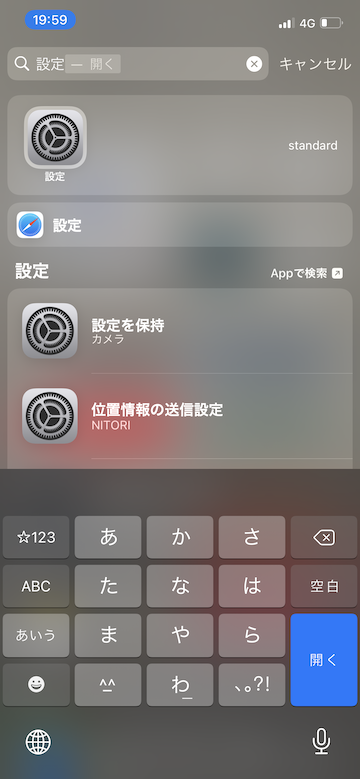
2
「カレンダー」をタッチします
3
「アカウント」をタッチします
4
「アカウントを追加」をタッチします
5
連携したいサービスを選択します
6
ポップアップが表示され、サインインの承認を求められる場合があります
7
アカウント情報を入力します
8
カレンダーをオンにし、「保存」をタッチします
(reonald)